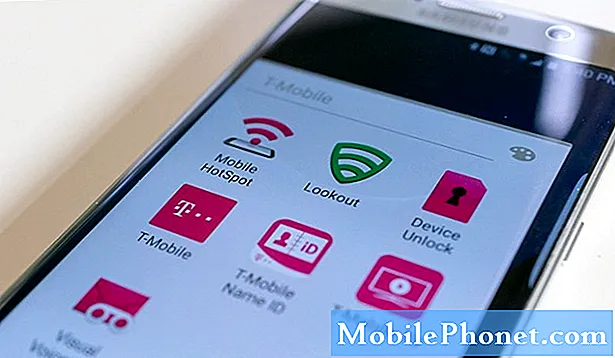Windows 10 je druhou velkou šancí společnosti Microsoft ve více ohledech. Mnozí ji považují za poslední příležitost společnosti správně vyvážit potřeby uživatelů notebooků a stolních počítačů s uživateli tabletů. Mnozí další doufají, že to bude operační systém, který dokonale obsáhne všechny různé služby a doplňky společnosti Microsoft. Jedna věc je jistá, že Windows 10 obsahuje obrovský břidlici nových aplikací a velkých aktualizací, Outlook Mail je jedním z nich.
Zkráceno na Mail, Outlook Mail ve Windows 10 vypadá jinak a cítí různé aplikace zahrnuté v systému Windows 8.1. Tam jsou funkce plněné do každé oblasti. Existuje podpora více účtů a vestavěné způsoby správy některých nastavení, která jste museli použít pro aplikaci Outlook.com. A co víc, aplikace Outlook Mail ve Windows 10 správně podporuje téměř všechny důležité e-mailové služby. Aplikace Yahoo !, Outlook, Gmail, Office 365 a webová pošta jsou kompatibilní s aplikací.
Postup přidávání e-mailových účtů do služby Pošta v systému Windows 10 a to, co potřebujete vědět o používání nové aplikace Outlook Mail jako jediného místa pro e-mail.
Pokud používáte notebook nebo stolní počítač, stiskněte tlačítko Okna tlačítko přejděte do nabídky Start. Uživatelé systému Windows 10 tablet a dotek by měli stisknout tlačítko Windows na svém zařízení nebo tlačítko Windows v pravém dolním rohu obrazovky a otevřít obrazovku Start.

Nyní vyberte aplikaci Pošta. Ve výchozím nastavení je připevněn k obrazovce, ale může chybět, pokud jste provedli upgrade systému Windows 10 a aplikaci nepoužívali dříve. Uživatelé klávesnice a tabletu by měli stisknout klávesu Všechny aplikace v pravém dolním rohu obrazovky Start a Start Menu zobrazíte seznam všech aplikací, které mají na svém počítači nainstalovány. Klepněte nebo klepněte na Pošta v seznamu nainstalovaných aplikací.
Pokud se jedná o první otevírání programu Mail v systému Windows 10, budete mít možnost procházet jeho funkcemi a tlačítkem, které vám umožní přidat e-mailový účet ve výchozím nastavení. Můžete sledovat výzvy a nastavit své e-mailové účty s tímto velmi rychle. Situace je více nulová, pokud jste dříve byli v aplikaci Pošta, ale účet jste nepřidali. Získáte pohled podobný výše uvedenému. Klepněte nebo klepněte na ozubené kolo na vlevo dole aplikace Mail.

Nyní klikněte nebo klepněte na Účty.

V aplikaci uvedené pod položkou Účty by měl být váš účet Microsoft. Chcete-li přidat další e-mailové účty, klepněte na tlačítko nebo klepněte na něj Přidat účet v dolní části seznamu.

Klepněte na typ e-mailového účtu, který máte ve vyskakovacím okně. V tomto příkladu používáme službu Gmail.

Pokračujte a zadejte svou e-mailovou adresu a heslo. Je možné, že budete muset zadat kód, pokud jste na svém účtu nastavili určité pokročilé zabezpečení.

Nyní klikněte Hotovo a přidaný e-mailový účet by měl být k dispozici v aplikaci Outlook Mail.

Chcete-li přepnout na více účtů, klepněte nebo klepněte na šipku vedle účtu, který jste otevřeli v levém panelu obrazovky. Můžete přeskočit všechny přepínání a jít přímo na konkrétní e-mailové účty připojením účtu na obrazovku. Klikněte pravým tlačítkem nebo na každý účet a vyberte Kolík Pokud to chcete udělat. Dotknutí uživatelé by měli podržet prst na názvu účtu a klepnout na možnost Pin (PIN), aby to samé provedli.

Vědět, že všechny e-mailové účty přidané do aplikace Outlook Mail v systému Windows 10 budou přeneseny do jiných počítačů vybavených systémem Windows 10. Je také důležité vědět, že aplikace Outlook Mail a Outlook Calendar pracují v tandemu. Pokud je váš účet přítomen v aplikaci Outlook Mail, budou vaše požadavky automaticky přidány do kalendáře aplikace Outlook. Není k dispozici žádný účet, který by byl k dispozici.

Hodně štěstí s Windows 10 a nastavení e-mailových účtů. Microsoft říká, že plánuje přidávat další funkce a opravy do pošty průběžně. Pokud jste smazali poštu, můžete ji znovu nainstalovat z aplikace Microsoft Windows Store spolu s kalendářem aplikace Outlook.